
- DAZNの画質がどれくらいか知りたい
- DAZNで高画質でスムーズに視聴する方法を知りたい
- DAZNの画質変更方法を知りたい
こんなお悩みを解消します。
本ページの内容を読むと、DAZNの画質がどの程度か明確になります。
また、DAZNで高画質でスムーズに視聴する方法、画質変更方法を画像付きの手順で詳しく解説するので、DAZNの画質調整を行い動画を楽しみましょう。
DAZNの画質の種類
DAZNで視聴できる画質の種類は、下記の通りです。
| 回線速度 | 画質 |
|---|---|
| 2.0Mbps | 標準画質 ※アナログテレビレベルの画質。 |
| 3.5Mbps ※スマホ/タブレット端末 での視聴時に推奨 | HD画質 ※ブルーレイとDVDの 中間レベルの画質。 |
| 6.0Mbps ※テレビでの視聴時に推奨 | HD画質 ※ブルーレイとDVDの 中間レベルの画質。 |
| 8.0Mbps | フルHD ※ブルーレイより綺麗。 |
回線速度や視聴デバイスによって画質が異なってきます。
DAZNで高画質でスムーズに視聴する方法
高画質、スムーズに視聴する方法は全部で6つです。
無料でできる方法3つを試して、期待する効果が得られない場合に、お金を使う方法を検討しましょう。
無料でできる方法は下記の3つ。
※1~2はDAZN公式サイト掲載情報
- ネットワークを再起動する
- ルーターの設置場所を変更する(Wi-Fiの場合)
- 接続するネットワークを変更する(Wi-Fiの場合)
お金をかける方法は下記の3つ。
※1はDAZN公式サイト掲載情報
- デバイスをモデムに直接接続する(ワイヤレスルーターの場合)
- 時間当たりの通信容量が多く、通信速度が速いインターネット回線を導入する
- 時間当たり多くの通信容量の処理ができる機器を導入する
ネットワークを再起動する
ネットワーク再起動方法は下記の通りです。
- モデムとルータの主電源を切る、または、コンセントを取り外します。
- 30秒程度経ってから、モデムとルーターの電源を入れネットワーク接続可能な状態で動画画質をチェック。
注意事項はモデムとルーターの電源を落とす際、パソコンの更新プログラムインストールしていない等、ネットワーク接続が必要ない時間に行うことです。
ルーターの設置場所を変更する(Wi-Fiの場合)
• ルータが他のワイヤレスデバイスの近くにないことを確認してください。
※ご利用されたいデバイスと干渉を引き起こす可能性があるため。
• ルータを高い位置に設置し、ルータの周囲に障害物がないか確認してください。
家具の背後や陰に隠れていると、問題が発生する可能性があります。
•ルータをご自宅の中央に設置すると、Wi-Fiの電波が均等になります。
DAZN
上記の通り、ルーターの設置場所を変更して、動画画質をチェックしましょう。
接続するネットワークを変更する(Wi-Fiの場合)
接続するWi-Fiの周波数帯域を変えます。
| 周波数帯域 | デメリット | メリット |
|---|---|---|
| 2.4GHz | 様々な製品で使用されている 無線帯域のため、 混雑して不安定になりやすい。 アパート、マンション等の場合、 他の部屋の電波影響を 受ける可能性がある。 5GHzより通信速度が遅い。 | 電波が遠くまで届く。 壁や床等の障害物に強い。 |
| 5GHz | 通信距離が長い程、 電波が弱くなる。 壁や床等の障害物に弱い。 | 基本的にルーター以外で 使用されない帯域のため、 安定している。 2.4GHzより高速な通信が可能。 |
基本的に自宅では「5GHz」を使用し、動画画質が乱れる場合、「2.4GHz」への接続に切り替えてみましょう。
デバイスをモデムに直接接続する(ワイヤレスルーターの場合)
我が家の環境を例に「デバイスをモデムに直接接続する」ことがどういうことか解説します。
我が家では下記の環境でDAZN利用しています。
- インターネット回線:ドコモ光
- ワイヤレスルーター:BUFFALO エアステーション ルーター WCR-1166DS
- デバイス:Amazon Fire TV
インターネット回線「ドコモ光」のモデムを「BUFFALO エアステーション ルーター WCR-1166DS」に繋いでいます。
そして、テレビに接続している「Amazon Fire TV」と「BUFFALO エアステーション ルーター WCR-1166DS」が無線で接続。
上記の「無線」を「有線」にすることが「デバイスをモデムに直接接続する」ことに該当します。
そのため、我が家の環境だと、「Amazon イーサネットアダプタ」と「LANケーブル」を用意することで「Amazon Fire TV」と「BUFFALO エアステーション ルーター WCR-1166DS」の「有線」接続が可能となります。
時間当たりの通信容量が多く、通信速度が速いインターネット回線を導入する
理由は「沢山の情報量を送受信できる 」からです。
少ない情報量と沢山の情報量で同じ画像を表示した場合を想像してみてください。
沢山の情報量を保持している方が綺麗な画像になりますよね。
動画についても同じイメージです。
インターネット回線
8.0Mbpsのインターネット回線速度であれば、DAZNが提供するサービスの一番良い画質で動画視聴できます。
※DAZN公式サイト情報
下記にドコモ光を契約している私の情報を例に参考情報を掲載しています。
| 光回線 | ドコモ光 |
|---|---|
| 通信(回線)速度 | 最大1Gbps |
| 月額料金(税込) | 4,400円:マンションタイプ ※↑我が家はコレを契約↑ 5,720円:戸建てタイプ |
| プロバイダー | >>NTTぷらら ※↑我が家はコレを契約↑ >>GMOとくとくBBのドコモ光 >>【@nifty with ドコモ光】 |
記載の通信速度は技術規格上の最大値であり、インターネットのご利用時の速度は、お客様のご利用環境(パソコンの処理能力、ハブやルーターなどのご利用機器の機能・処理能力、LANケーブルの規格、電波の影響等)、回線の混雑状況、ご利用時間帯によって大幅に低下することがあります。
NTTドコモ販売代理店(株)ネットナビ
我が家は光回線が「ドコモ光」、プロバイダーが「NTTぷらら」でDAZNを利用していますが、特に動画が乱れたり、途切れたりすることなく視聴できています。
※2021年3月24日時点
時間当たり多くの通信容量の処理ができる機器を導入する
上記の引用にも注意点として掲載していますが、いくら、インターネット回線が優れていても、多くの通信容量が処理できなければ、インターネット回線の性能を生かせないことがあります。
インターネット回線が光回線であるが、動画の画質が途切れたりする場合、下記の機器2つを最新化できないか検討してみてください。
- 通信機器(Wi-Fiルーター、LANケーブル等)の最新化
- 視聴デバイス(テレビ、スマホ、タブレット端末等)の最新化
こちらのDAZN公式サイトに推奨環境(視聴デバイスや通信速度)が掲載されているので参考にして下さい。
DAZNの画質変更方法【画質を下げてスムーズに視聴する】
- 3G/4G/LTEの通信量を使い過ぎて速度制限かかりそう
- Wi-Fiの通信量を節約したい
- とにかく今リアルタイムで行われているワールドカップ決勝の試合をスムーズに観たい
上記のケースの場合に有効な方法として、DAZNで視聴できる動画画質を下げる手段があります。
「DAZNで視聴できる動画を高画質、またはスムーズに視聴する方法」を試す時間がない場合に活用しましょう。
それでは実際の動画画質変更方法を解説します。
※スマホやタブレット端末で使うDAZNアプリ限定です
DAZNの画質変更方法(DAZNアプリ)
DAZNアプリを起動し、画面左上のメニューを押下します。
設定メニューを押下します。
下記のデータセーブ機能ON/OFF設定(黄色ゲージでON)をします。
- 3G/4G/LTEの通信量を節約
- Wi-Fiの通信量を節約
まとめ:DAZNの画質は楽しみにしているスポーツ観戦前に整備しよう!
DAZNはリアルタイムでのスポーツ試合観戦が醍醐味のスポーツ配信サービスです。
その楽しみにしていたスポーツの試合は視聴できるけど、画質がイマイチで選手の表情や選手同士競い合いシーンがハッキリ見えないとなると、迫力に欠けます。
そのため、少し費用はかかかるかもしれませんが、万全の動画を画質で視聴できるようDAZN利用環境を整備しましょう!
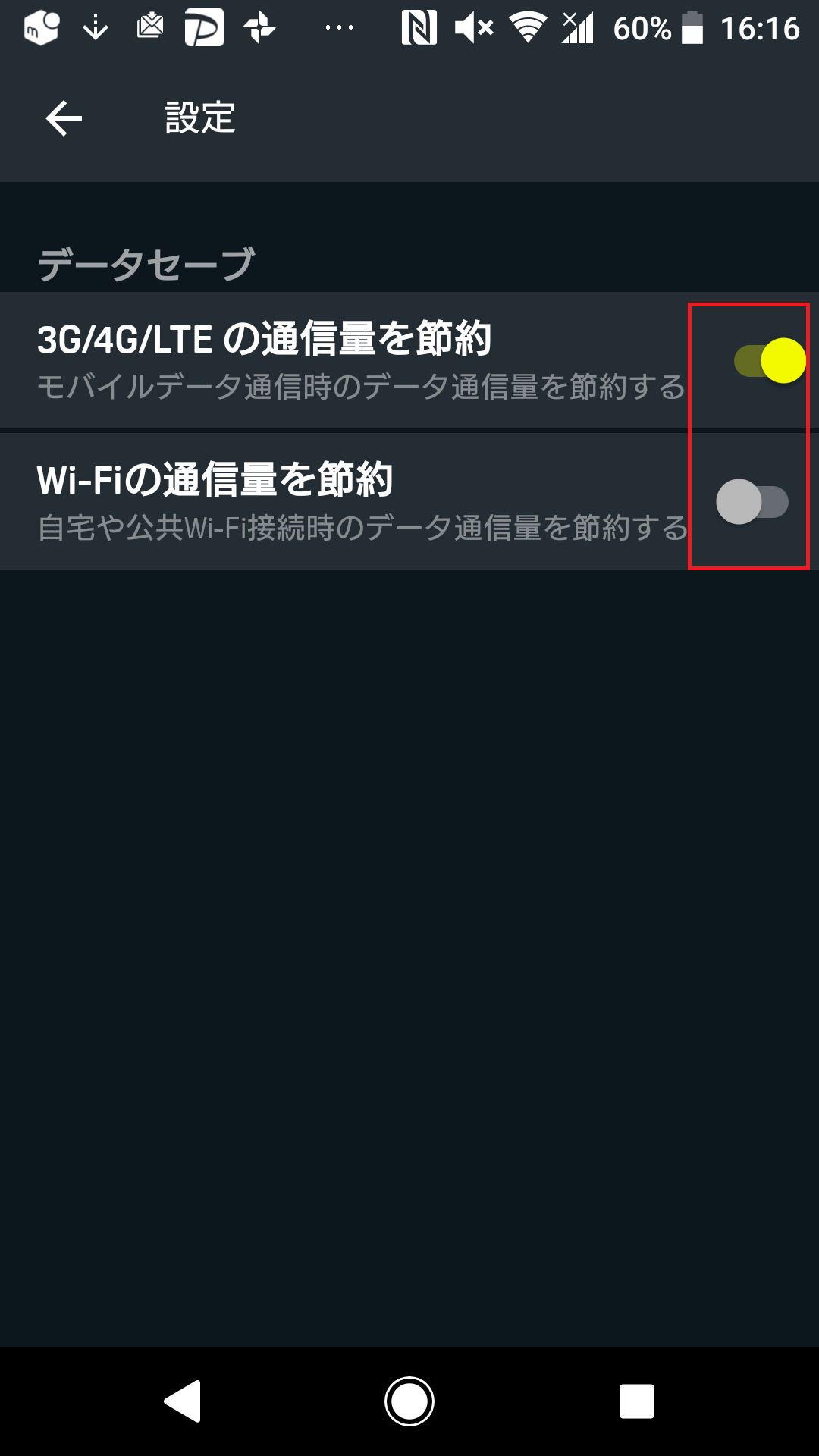

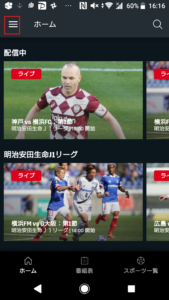
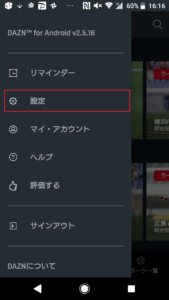
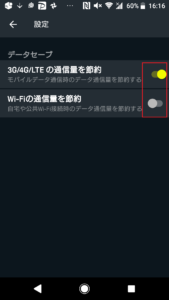


コメント